Planowanie stanu nieobecności w aplikacji Microsoft Teams
Skonfiguruj status nieobecności i wiadomość, aby powiadomić członków zespołu, że nie pracujesz lub nie jesteś na urlopie. Gdy członkowie zespołu wysyłają ci wiadomość na czacie, widzą Twoją odpowiedź podczas nieobecności i wiedzą, że jesteś niedostępny. Twój status nieobecności będzie również synchronizowany z odpowiedziami automatycznymi w kalendarzu Outlook.
Istnieją dwa sposoby planowania statusu nieobecności i wiadomości w aplikacji Teams.
Planowanie nieobecności z obrazu profilu
-
Wybierz swój obraz profilu u góry aplikacji Teams i wybierz pozycję Ustaw komunikat o stanie

-
U dołu opcji wybierz pozycję Zaplanuj nieobecności.

-
Włącz przełącznik obok pozycji Włącz odpowiedzi automatyczne.
-
Wpisz wiadomość o nieobecności w polu tekstowym. Ten komunikat będzie wyświetlany, gdy inne osoby skontaktują się z Tobą w aplikacji Teams lub otworzą Twój profil. Zostanie ona również wysłana jako odpowiedź automatyczna w programie Outlook.
Uwaga: Aby ustawić status i zsynchronizować go z kalendarzem programu Outlook, wymagana jest wiadomość o nieobecności.
-
Jeśli chcesz wysłać automatyczną wiadomość do osób spoza organizacji, zaznacz pole wyboru obok pozycji Wysyłaj odpowiedzi spoza mojej organizacji i wybierz między kontaktami a wszystkimi nadawcami zewnętrznymi. Możesz dostosować wiadomość o nieobecności do tej grupy odbiorców lub użyć tej samej wiadomości, którą wpisano powyżej, kopiując ją/wklejając w polu tekstowym.
-
Zależnie od tego, kiedy będziesz poza biurem, wybierz daty i godziny rozpoczęcia i zatrzymania wyświetlania wiadomości o nieobecności, zaznaczając pole wyboru obok pozycji Wysyłaj odpowiedzi tylko w danym okresie.

-
Wybierz przycisk Zapisz.
Planowanie nieobecności w ustawieniach
-
W prawym górnym rogu aplikacji Teams kliknij pozycję Ustawienia i nie tylko


-
Wybierz przycisk Zaplanuj, aby otworzyć ekran nieobecności. Następnie wykonaj kroki od 3 do 7 przedstawione powyżej, aby ustawić preferencje.
Aby wyczyścić status nieobecności i wyłączyć odpowiedź automatyczną w aplikacji Teams, wróć do ekranu Poza biurem, kliknij przełącznik obok pozycji Włącz odpowiedzi automatyczne i wybierz przycisk Zapisz.
Po zaplanowaniu statusu nieobecności i wiadomości w aplikacji Teams w programie Outlook będą włączone odpowiedzi automatyczne z ustawionym zakresem czasu i wiadomością w aplikacji Teams.
Jeśli zdecydujesz się zaktualizować szczegóły dotyczące nieobecności w programie Outlook, zmiany zostaną odzwierciedlone w usłudze Teams. Aby dowiedzieć się, jak włączyć lub wyłączyć odpowiedź programu Outlook podczas nieobecności, zobacz Wysyłanie automatycznych odpowiedzi podczas nieobecności z programu Outlook.
Możesz łatwo włączać odpowiedzi podczas nieobecności w podróży za pomocą aplikacji mobilnej Teams. Zaktualizowana automatyczna odpowiedź zostanie zsynchronizowana we wszystkich innych aplikacjach.
-
W aplikacji Teams otwórz kartę profilu, naciskając swoje zdjęcie profilowe w lewym górnym rogu ekranu.
-
Wybierz bieżący status.
-
Z menu stanu wybierz pozycję Poza biurem.
-
Włącz przełącznik obok pozycji Ustaw automatyczną odpowiedź i zredaguj wiadomość o statusie nieobecności, która będzie wyświetlana, gdy inne osoby skontaktują się z Tobą w aplikacji Teams lub otworzą Twój profil. Zostanie ona również wysłana jako odpowiedź automatyczna w programie Outlook.
-
Włącz przełącznik obok pozycji Wybierz daty rozpoczęcia i zakończenia , a następnie wybierz zakres dat i godzin, gdy będą niedostępne.
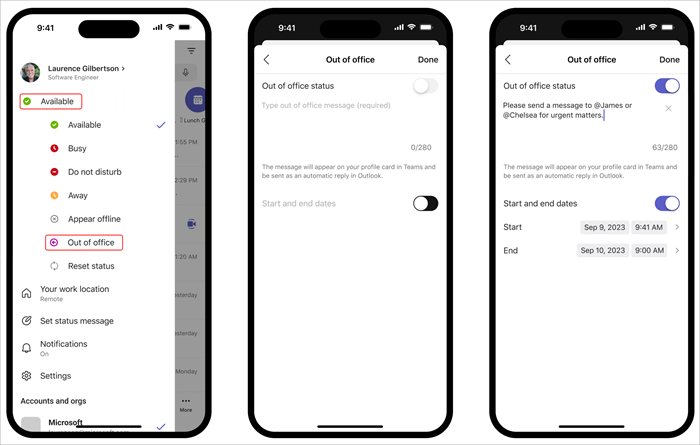
Uwaga: Możesz również uzyskać dostęp do ustawień poza biurem, wybierając pozycję Ustaw komunikat o stanie w swoim profilu.










